Win7不能新建Word文档提示“内存不足”的解决方法
编辑: 来源:U大侠 时间:2015-11-13
我们无论是在工作还是学习中,我们都少不了word办公软件,不过在使用过程中会碰到一些问题导致word文档无法打开或是不能新建等问题,比如有win8系统用户反映说他每次在新建word文档的时候系统提示“内存不足”,可是检查了一下任务管理器的内存还有很多,为什么会出现这样的错误提示呢?又该如何修复解决呢?下面,我们一起来看看Win7旗舰版不能新建Word文档提示“内存不足”的解决方法。
第一步、按下“Win+R”呼出运行,在框内输入“regedit”按下回车键。
第二步、在注册表中依次展开“HKEY_CURRENT_USER\Software\Microsoft \Office”。
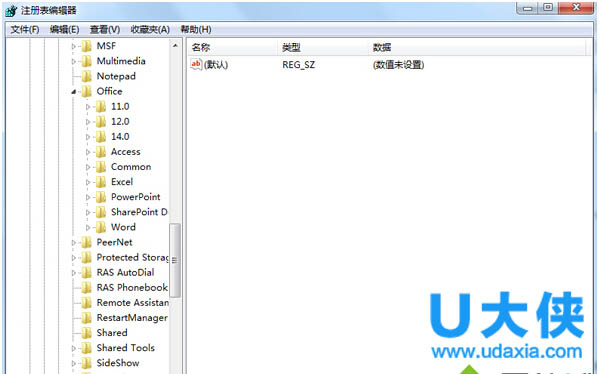
word
第三步、点击“office”项后,点击左上角的文件,选择“导出”。
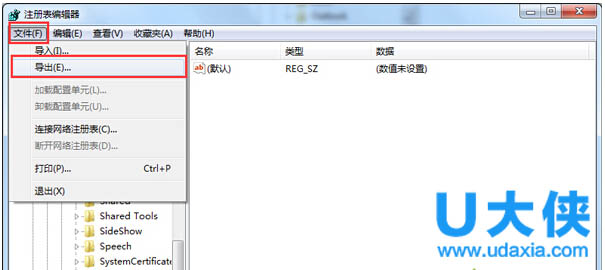
word
第四步、选择好保存目录,将会文件名修改为“wdata”然后点击保存。
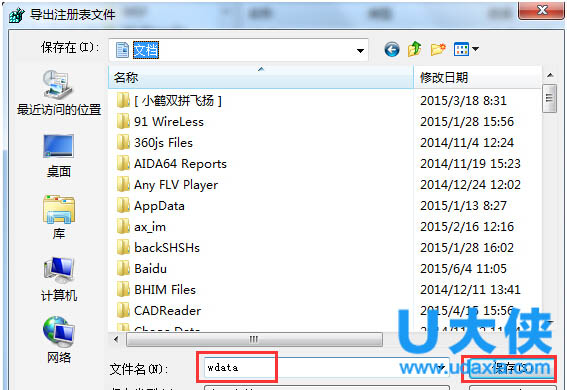
word
第五步、然后将office下的“12.0”—“Word”下的“Data”项上单击右键,点击删除即可。然后退出注册表,重启计算机。如果发现系统内部错误的话,请找到并双击打开之前所导出的“wdata”.reg。(这里大家要注意,不同版本的Word所需要删除的“data”项的位置是不同的,在这里小编给大家详细的列出常用Word版本“Data”项的目录)
Word 2002—HKEY_CURRENT_USER\Software\Microsoft \Office\10.0\Word\Data
Word 2003—HKEY_CURRENT_USER\Software\Microsoft\ Office\11.0\Word\Data
Word 2007—HKEY_CURRENT_USER\Software\Microsoft\ Office\12.0\Word\Data
Word 2010—HKEY_CURRENT_USER\Software\Microsoft\Office\14.0\Word\Data
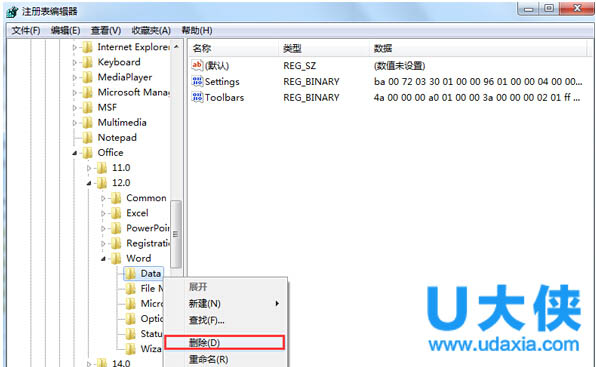
word
以上就是Win7旗舰版不能新建Word文档提示“内存不足”的解决方法,更多精彩内容继续关注U大侠官网。






